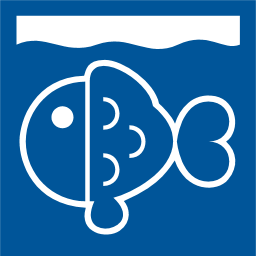Když v roce 2007 Steve Jobs představil první iPhone, hlavním z neduhů tehdejších přístrojů, které vytahoval, byly hardwarové klávesnice. Z mobilů postupně vymizely, ale v jednom odvětví se pořád drží. Přenosné a stolní počítače.
Dokážete si představit, že byste měli místo klávesnice dotykovou obrazovku a místo tlačítek jen ťupali po skleněné placce? Mně osobně se při té představě ježí všechno ochlupení.
Jenže co když denně používáte několik programů, denně napíšete vagóny textu a myší nalítáte kilometrů po stole, nechtělo by to nějakou customizaci?
Něco by tu bylo
Protože patřím mezi tyhle počítačáře, oblíbil jsem si periferie od Logitechu, který svoje myši doplňuje sw Logi Options (dříve Logitech Setpoint), který mě učaroval jednou kouzelnou fičurkou – aplication specific key bindings, tedy nastavení tlačítek na myši dle aktivní aplikace.
Říkám si: „Kruci, kdybych takhle mohl naprogramovat i moji klávesnici MS Designer Compact Keyboard a Number Pad.“
Originální software od MS se tváří, že by to měl umět, ale opak je pravdou. Zaprvé, nejde změnit všechny klávesy a za druhé, často nerozpozná běžící program a tak mi na Ploše, na stole i v kanceláři vzniká nepříjemný chaos proložený peprnými tituly nešetřící jediný chlup na tělech tvůrců.


Co to znamená v praxi?
Například v internetovém prohlížeči mám na palcových tlačítkách Zpět a Vpřed. Ve Windows na horní palcové tlačítko mám klávesu F5 (obnovit), ale v Adobe Premiere mám na palcových tlačítkách funkci Krok zpět a krok vpřed a na horním palcovém tlačítku klávesovou zkratku Shift+Home.
Co teď?
Jedno odpoledne Googlení a ideální společník je na světě. Vývojáři si říkají ATNSoft a prográmek se jmenuje prostě a jednoduše:
Key Manager
Ve free trial verzi jej testuji celý den a nevycházím z údivu.
Stručně a jasně udělané uživatelské prostředí, multijazyková podpora (i když čeština chybí, ale díky krátké komunikaci s autory a mé volné neděli už je na světě, takže se na ni můžete těšit v další verzi) a navíc je zcela nenáročný na systém, takže se nemusíte bát, že vám z vaší šunky ukrojí velkou porci pro sebe.
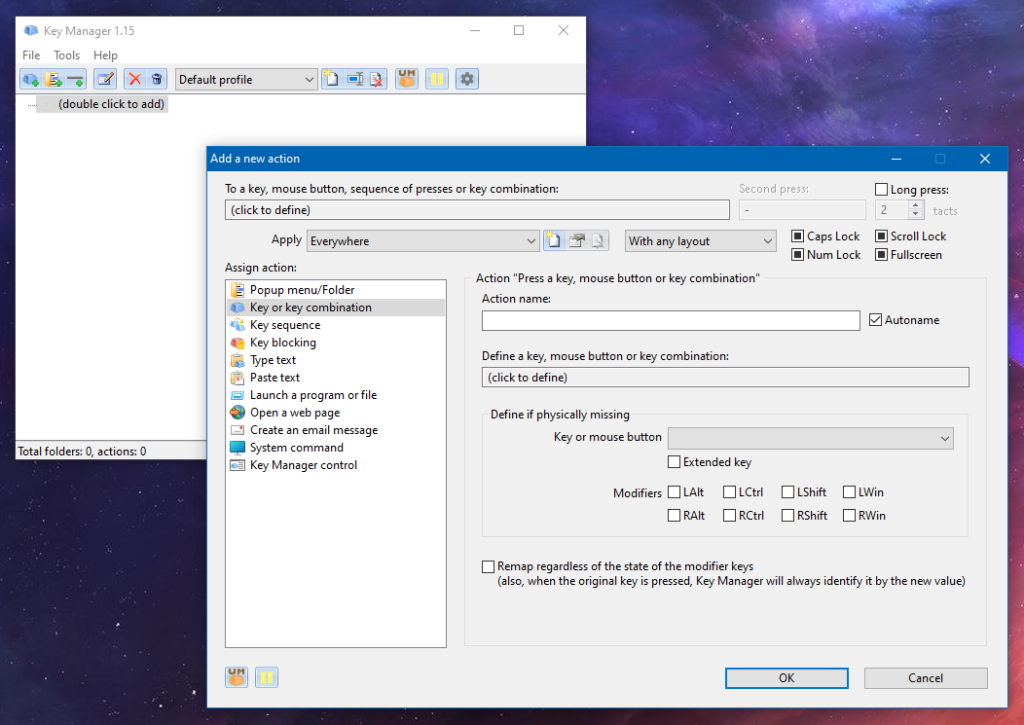
Krom zefektivnění práce ve Windows programech jsem pro něj našel ještě jedno využití, které mi z paty vytrhlo několikametrový trn.
Znáte ty retardované porty her z konzolí na PC, na které se těšíte, ale ve finále zjistíte, že i po vyřešení všech porodních bolestí a neduhů, se autoři vyflákli na takovou drobnost jako je možnost nastavení klávesnice a myši?
Já to zrovna zažívám u Need for Speed Heat a osobně bych jim za to nakopal zadečky. Ale co, ať si trhnou. Vzal jsem si papír a tužku, přepsal si jejich výchozí rozložení kláves, otevřel si Key Manager, vytvořil v něm profil pro hru NFS Heat (změna rozložení kláves bude aktivní pouze, pokud bude aktivní hra) a nastavil si klávesy tak, jak to mám rád. Hotovo.
Pokud tedy trpíte jako já, mám pro vás řešení.
Otevřete si webové stránky www.ATNSOFT.com, najděte si program Key Manager a máte po starostech. Autoři si svých 59,95 USD rozhodně zaslouží, i když to není zrovna málo. Světýlkem na konci tunelu vám může být to, že pokud na ně napíšete pěknou recenzi na svůj profil na sociálkách nebo na blog, dostanete od nich licenci grátis 😉
Horste, není to málo?
A protože toho Key Manager umí mnohem víc, po dodělání češtiny jej budu trápit dál a uvidím, na co všechno se mi ho podaří využít, takže rozhodně zůstaňte naladěni na můj blog, protože tenhle článek se ještě určitě rozroste.